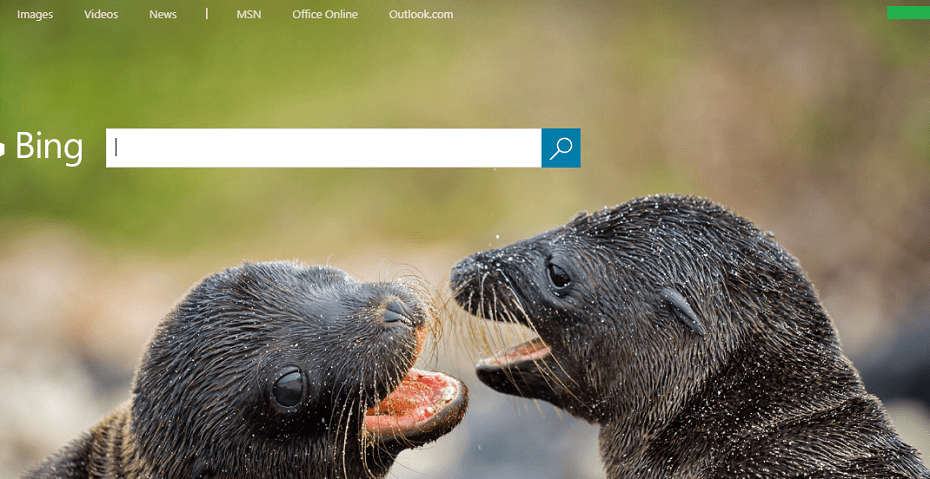- Com.facebook.orca on a FacebookMessenger kaust, mis sisaldab andmed selle eest rakendus.
- See juhend ütleb teile, kuidas kasutajad saab taastada kustutatud kirjad kaustast com.facebook.orca.
- Kontrollima välja meie Kuidas jaotada, et sirvida rohkem juhendeid Windows ja muud tarkvara.
- Sa saad Kontrollima välja muud rakendus artikleid meie juures Jaotis Veeb ja pilv.

See tarkvara hoiab teie draiverid töökorras ja hoiab teid kaitstud tavaliste arvutivigade ja riistvaratõrgete eest. Kontrollige kõiki draivereid nüüd kolme lihtsa sammuga:
- Laadige alla DriverFix (kinnitatud allalaadimisfail).
- Klõpsake nuppu Käivitage skannimine leida kõik probleemsed draiverid.
- Klõpsake nuppu Draiverite värskendamine uute versioonide saamiseks ja süsteemi talitlushäirete vältimiseks.
- DriverFixi on alla laadinud 0 lugejaid sel kuul.
Paljud kasutajad kasutavad Facebook Messengeri Androidi mobiiltelefonides. Mõned Messengeri kasutajad võivad aeg-ajalt kogemata sõnumeid kustutada. Kustutatud Facebooki sõnumite taastamiseks on mõned võimalused.
Üks taastamismeetod on kadunud sõnumite taastamine saidilt com.facebook.orca. See on Facebook Messengeri kaust, mis sisaldab sõnumite, piltide, küpsiste, vahemälu ja videote andmefailide hoidlat.
Kadunud Facebooki sõnumeid saate taastada, kopeerides ja kleepides alamkausta fb_temp saidile com.facebook.orca. Kui teie Facebooki rakendus üldse ei tööta, vaadake seda see juhend.
Kuidas ma saan oma kadunud Facebooki sõnumid taastada?
Kasutage Windows 10 File Explorerit
Kopeerige kaust fb_temp
- Kõigepealt ühendage oma Android-mobiil USB-kaabel arvutiga ühendamiseks laua- või sülearvuti USB-pessa.
- Järgmiseks klõpsake nuppu Failihaldur nuppu Windowsis.

- Valige ühendatud Android-seade Failihaldur.
- Valige oma Android-mobiiltelefoni sisemälu, milleks võib olla SD-kaart.
- Nende avamiseks klõpsake kaustadel Android ja andmekataloogid.
- Avage alamkaust Rakendused ja otsige sealt kaust com.facebook.orca.
- Avage kaust com.facebook.orca.
- Järgmiseks klõpsake selle avamiseks vahemälu alamkausta saidil com.facebook.orca.
- Valige kaust fb_temp.
- Valitud kausta fb_temp kopeerimiseks vajutage kiirklahve Ctrl + C.
Installige uuesti Facebook Messenger
Desinstallimiseks

- Lülitage oma Android-mobiil sisse.
- Avatud Seaded oma Android-mobiilis.
- Puudutage valikut Rakendused installitud rakenduste loendi avamiseks.
- Valige rakendus Facebook Messenger.
- Seejärel puudutage nuppu Desinstalli võimalus selle jaoks.

Uuesti installimiseks
- Avage rakenduses Messenger leht Google Play. Puudutage nuppu installima nupp selle uuesti installimiseks.

- Seejärel naaske File Exploreris jaotisse Android> Andmed> Rakendused> com.facebook.orca> Vahemälu kaustatee.
- Paremklõpsake valimiseks vahemälu kaustas tühja ruumi Kleepige.
- Logige oma Messengeri rakenduses tagasi Facebooki.
Märge:Kustutatud sõnumeid saate ka sama palju kätte saada, kasutades oma failihaldurit Android-seade. Seega pole hädavajalik ühendada Android-mobiil arvutiga, kui see sisaldab failihaldurit.